win10传统启动改为uefi启动的方法
- 分类:Win10 教程 回答于: 2022年03月28日 10:32:00
相比于传统启动模式,uefi启动的模式开机速度更快,可操作的功能更多,因此有网友想用uefi启动win10系统。那么win10传统启动怎么改uefi启动?下面教下大家win10传统启动改为uefi启动的方法。
工具/原料:
系统版本:windows10系统
品牌型号:华硕笔记本/台式电脑
方法/步骤:
1、首先确定自己的电脑是gpt分区表才支持uefi启动,如果是传统的分区的话,可用diskgenius分区工具先转换成gpt分区。

2、确定分区没问题后重启电脑,期间不断按del键进入电脑bios界面。(不同的主板启动热键不同,可自行查询进入bios的方法)

3、选择uefi这里的高级模式,然后再选择boot。


4、选择图一uefi这个选项,然后回车上下键选择uefi only。


5、然后到boot这里的安全模式,我们选择uefi only进入。


6、此时设置好按f10,选择save changes & reset即可把电脑设置为了仅仅uefi启动模式。
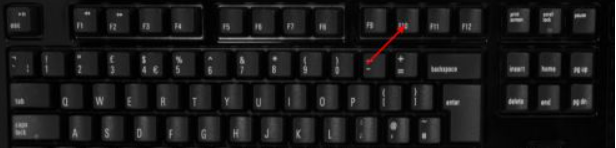
总结:
确定电脑是否是gpt分区,分区没问题的话就进入bios;
找到启动模块boot进入;
使用方向健找到uefi这个选项;
设置好按f10保存即可将win10传统启动改为uefi启动。
 有用
26
有用
26


 小白系统
小白系统


 1000
1000 1000
1000 1000
1000 1000
1000 1000
1000 1000
1000 1000
1000 1000
1000 1000
1000 1000
1000猜您喜欢
- win10产品密钥如何输入2023/04/17
- 细说怎么显示和隐藏文件夹..2019/01/08
- win10更新系统详细步骤2023/04/23
- win10激活版和正版区别2022/12/02
- 电脑系统重装win10专业版的详细教程..2021/04/20
- U盘启动安装系统步骤win102022/10/13
相关推荐
- win10系统怎么安装无线网卡驱动..2020/11/12
- win10系统下载官网地址的详细介绍..2021/08/05
- 买win10还是等win11好的详细介绍..2021/10/11
- u盘启动盘制作工具怎么制作win10启动..2022/08/12
- win10系统官方一键重装系统2021/03/12
- 一学就会的win10应用怎么放到桌面小技..2020/09/16

















